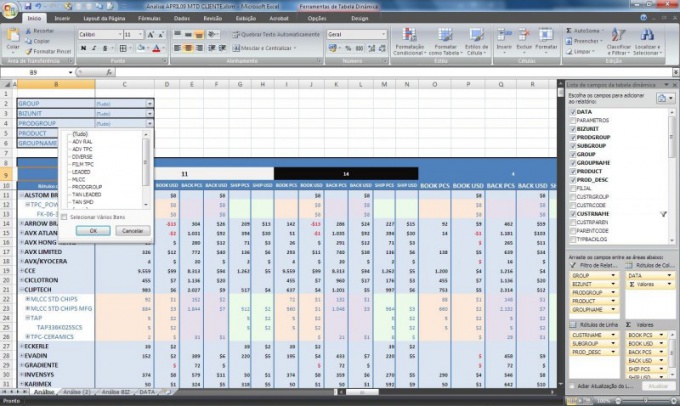1 patarimas: kaip nustatyti lentelės dydį
1 patarimas: kaip nustatyti lentelės dydį
Keisti procedūrą dydžiai stalai priklauso nuo jo naudojimo tikslų ir yra atliekamas skirtingais metodais programose Microsoft Word, Microsoft Excel ir HTML programose.

Instrukcijos
1
Pasirinkite savavališką langelį stalai Excel "ir atidarykite" Įrankių "meniu, esantį viršutinėje programos lango įrankių juostoje (" Excel "skaičiuokles).
2
Spustelėkite skirtuką "Dizaineris" ir spustelėkite mygtuką "Keisti dydį" stalai"Skiltyje" Ypatybės "(" Excel "skaičiuokles).
3
Nurodykite norimus langelių adresus "Pasirinkite naują duomenų diapazoną" stalai"Ir spustelėkite Gerai, kad patvirtintumėte pasirinktų pakeitimų taikymą (" Excel "skaičiuokles).
4
Nukreipkite į pasirinktos apatinės dešinės krašto pusę stalai ir palaukite, kol kursorius bus konvertuojamas į dvi puses rodyklę ("Excel" skaičiuokles).
5
Vilkite sieną į pageidaujamą vietą, kad pakeistumėte dydį ("Excel" skaičiuokles).
6
Pasirinkite stulpelius, kuriuos norite keisti "Word" lentelėje, ir atidarykite "Lentelės" meniu, esantį viršutinėje programos lango įrankių juostoje ("Word" lentelėms).
7
Nurodykite elementą "Ypatybės stalai"Ir eikite į skirtuką" Stulpelis "atidarius savybių dialogo langą (" Word "lentelėms).
8
Nurodykite norimus stulpelių plotis atitinkamuose laukuose ir patvirtinkite pasirinkimą mygtuku OK ("Word" lentelėms).
9
Dialogo lange Ypatybės spustelėkite skirtuką Lentelė stalai"Ir nurodyti reikiamus parametrus atitinkamuose laukuose (" Word "lentelėms).
10
Patvirtinkite pasirinktų pakeitimų taikymą spustelėdami mygtuką Gerai ("Word" lentelėms).
11
Atminkite, kad originalūs HTML matmenys stalai nėra apibrėžti ir apibrėžti pagal ląstelių turinį. Pakeisti sukūrimo dydį stalai užveskite pelės žymeklį ant savavališkos ląstelės ir palaukite, kol kursorius bus konvertuojamas į dvipusę rodyklę (HTML lentelėms).
12
Nustatykite esamus matmenis stalai specialiose valdiklio srityse lango viršuje ir kairėje ir perkelkite rodyklę į norimą vietą (HTML lentelėms).
13
Įsitikinkite, kad gauti parametrai atitinka to, ko norite papildomame lange dydžiai (skliausteliuose pakeitimo duomenys yra palyginti su esamu dydžiu) (HTML lentelėms).
2 patarimas. Kaip nustatyti lentelės plotį
Instrukcijos HTML kalbai (HyperText žymėjimo kalba arba "HyperText žymėjimo kalba"), kurios formos stalai, pateikiami tinklalapiuose, pateiktigana daug papildomų parametrų. Tai leidžia, skirtingai nuo kitų bloko elementų, nustatyti matmenis ne tik naudojant CSS kalbą (kaskadinio stiliaus lapai arba "kaskadinis stalai stilius "), bet ir pačios HTML priemonės.
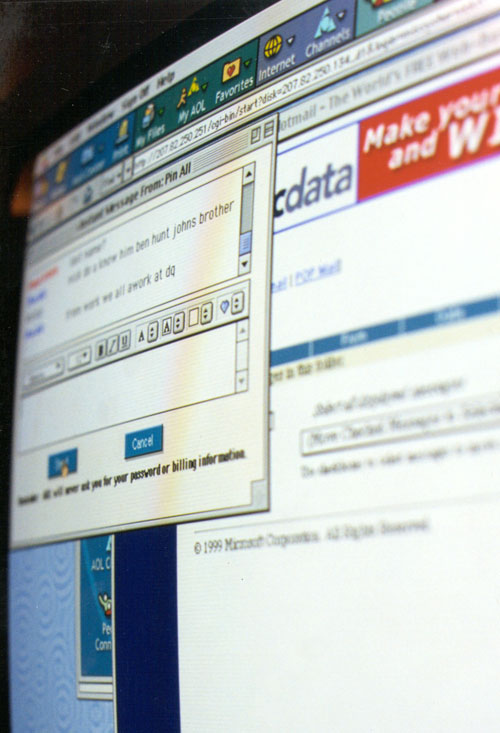
Instrukcijos
1
Naudokite lentelės žymos pločio atributą, norėdami nurodyti plotį stalai pikseliais. Žymė (HTML teiginio) lentelė susideda iš atidarymo (<table>) ir uždarymo (</ table>) dalies, tarp kurių yra žymos, kurios sudaro strings ir ląsteles stalai. Galima atidaryti pradžios žymępapildomi parametrai (atributai), kurių sąrašas kiekvienai konkrečiai žymei nustatomas pagal tarptautinius standartus. Dėl lentelės žymos šie standartai leidžia naudoti nurodytą pločio atributą plotis stalai pikseliais. Pažiūrėkite į paprasčiausio HTML kodą stalai su tokia žyma, kuri apibrėžia plotis Pavyzdžiui, 500 pikselių galima, pavyzdžiui: <table width = "500"> <tr> <td> 1 kamera </ td> <td> 2 kamera </ td> </ tr> </ table>
2
Pridėkite% simbolį prie pločio atributo vertės, jei plotis stalai reikia nurodyti procentais, o ne pikseliais:<table width = "60%"> <tr> <td> 1 kamera </ td> <td> 2 kamera </ td> </ tr> </ table> Atkreipkite dėmesį į tai, iš naršyklės lango pločio. Čia svarbu dokumento struktūra - neslėpta matryoska negali būti platesnė nei ta, į kurią ji yra įdėta, ir 100% pločio stalai negali būti didesnis nei pagrindinio elemento plotis. Pvz., Jei lentelė yra divo bloko viduje, tada bus priimta 100% šio bloko pločio.
3
Jei norite nurodyti tą patį, naudokite stiliaus apibūdinimo kalbos instrukcijas plotis tinklalapyje pateikiamos lentelės. Norėdami tai padaryti, pirmiausia įdėti į HTML kodą antraštės (tarp <head> ir </ head>) atidarymo ir uždarymo žymės, apriboti CSS kalbos instrukcijas: <style type = "text / css"> / * čia bus CSS vadovas * / </ style> tada tarp žymeles, padėkite CSS kodą: lentelė {plotis: 100px;} Čia lentelė rodo, kad viduje skliaustais aprašymas kambariai turėtų būti taikomas visas žymes stalo, vyksta į puslapio kodą. Na, nurodomas parametro plotis plotis. Čia taip pat galima naudoti santykinį plotis procentais.
4
Nurodykite CSS kode ir lentelės HTML žyme klases, jei nurodysite plotis ne visiems lenteles, bet tik vienai ar daugiaukelios. Pavyzdžiui, tegul klasė, žymintis siaurųjų lentelių grupę, vadinama maža. Tada jo stiliaus aprašymas gali atrodyti taip: table.tiny {plotis: 100px;} ir atitinkama žymė yra viena iš HTML kodas lentelių - taip: <table class = "mažytė"> <tr> <td> 1. mobilųjį </ TD> <td> 2-oji ląstelė </ td> </ tr> </ table>
3 patarimas. Kaip nustatyti lango dydį
Vyras, kuris tik pradeda mokytiskompiuteris neabejotinai susidurs su daugybe užduočių, į kurias ne toks pažengęs, bet net paprastas vartotojas tiesiog šokinėja į kumštį. Vienas iš jų yra pakeitimas dydis langai.

Instrukcijos
1
Pakeisti dydį langai, perkelkite žymeklį į kraštą. Kai jis yra dviejų krypčių rodyklės forma, laikykite nuspaudę kairįjį mygtuką ir traukite pelę norima kryptimi. Atitinkamai, langas sumažės (jei įtrauksite) arba padidinsite (jei į išorę). Šis veiksmas gali būti taikomas visoms šalims langai: viršutinė apatinė, kairė ir dešininė. Jei norite vienu metu pakeisti dviejų veidų dydį, užveskite pelės žymeklį virš kampo langai. Šiuo atveju jis taip pat bus dvipusio rodyklės formos, bet dabar jis įstrižas. Laikykite nuspaudę kairįjį mygtuką ir vilkite pelę į norimą kelią.
2
Čia verta paminėti, kad "Windows 7" (žmonėse -"Septynios") visų langų dydžiai automatiškai išsaugomi po jų pakeitimo. O operacinėje sistemoje "Windows XP" tai yra atskiras nustatymas.
3
Norėdami tai padaryti, atidarykite langą "Aplanko parinktys"(prisimename, kad šiuo metu svarstoma byla su "Windows XP"). Tai galite padaryti keliais būdais, kurių kiekvienas prasideda tuo, kad reikia atidaryti valdymo skydą: spustelėkite mygtuką "Pradėti", esantį kairėje užduočių juostos pusėje, tada pasirinkite "Valdymo skydas". Dabar iš tikrųjų keliai. Pirma, valdymo skydo lange spustelėkite pagrindinį meniu punktą "Įrankiai"> "Aplanko parinktys". Antra - jei valdymo skydelis rodomas kategorijomis, spustelėkite "Išvaizda ir temos", tada "Aplanko ypatybės". Trečia - jei valdymo skydelyje yra klasikinis vaizdas, tiesiog dukart spustelėkite "Folder Options".
4
Atsidariusiame lange pasirinkite skirtuką "View" irtada sąraše "Išplėstiniai nustatymai" raskite elementą "Atminkite kiekvieno aplanko ekrano nustatymus" ir pažymėkite laukelį šalia jo. Jei norite išsaugoti pakeitimus, spustelėkite Taikyti, tada spustelėkite Gerai. Tas pats metodas ne tik keičia aplankų dydį, bet taip pat programas: naršyklių, žaidimų, muzikos grotuvų ir kt.